UG10.0练习三维建模三十九之法兰面螺母
来源:网络收集 点击: 时间:2024-02-12如下图所示,
打开UG10.0软件,新建一个空白的模型文件,
另存为:法兰面螺母
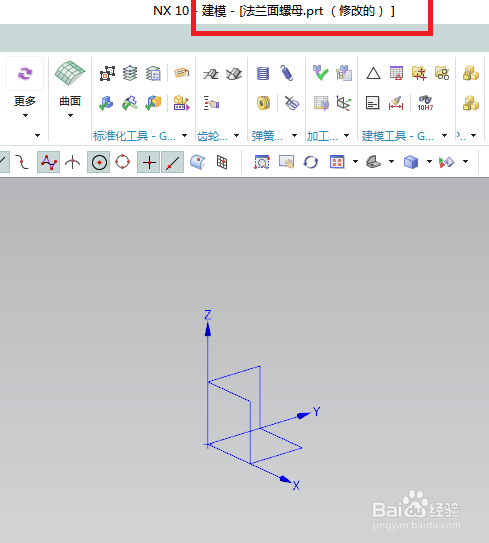 2/10
2/10如下图所示,
执行【拉伸——XZ平面】,进入草图,
画个对边57.2的正六边形,
退出草图,设置限制:0开始,24.13结束,
点击确定。
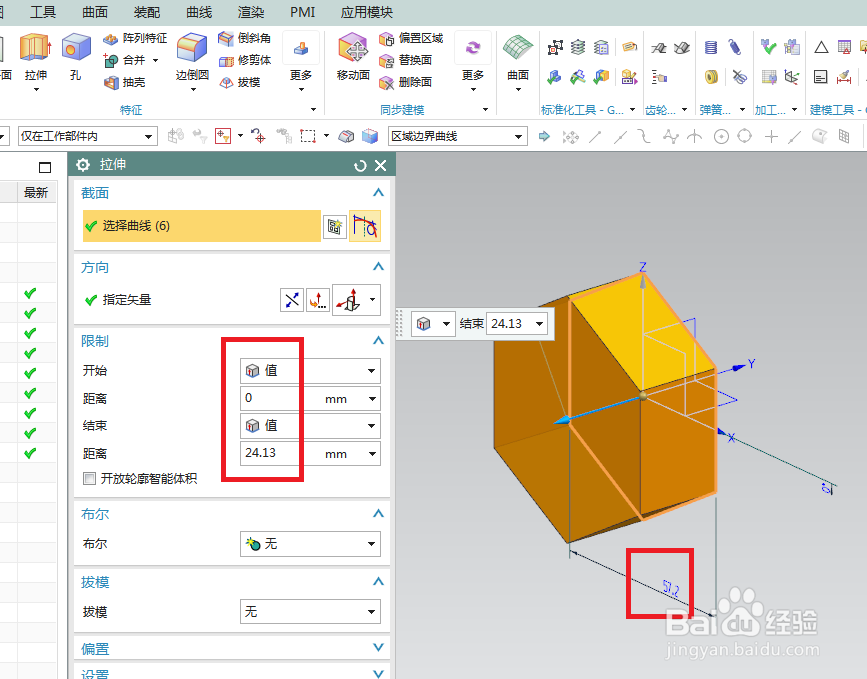 3/10
3/10如下图所示,
执行【拉伸——XZ平面】,
画个直径ø76.2的圆,
退出草图,设置限制:0开始,5.84结束,
布尔求和,
点击确定。
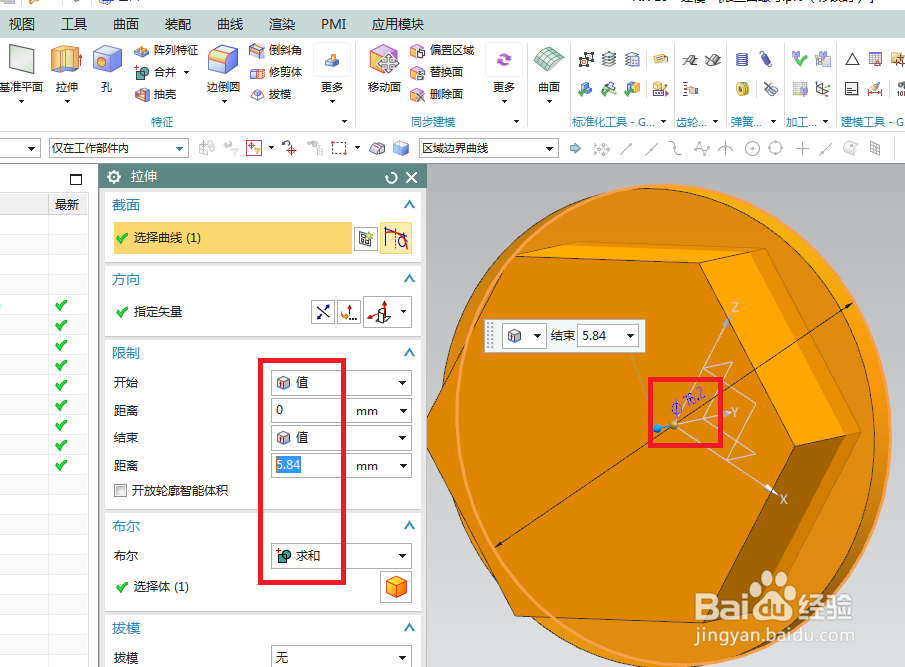 4/10
4/10如下图所示,
执行【拉伸——实体平面(六棱柱的另一端面)】,
进入草图,画个同心圆,小圆直径ø54.5,
退出草图,设置限制:0开始,6.1结束,
布尔求差,
点击确定。
 5/10
5/10如下图所示,
执行【旋转——YZ平面】,
激活轮廓命令,画两个三角形,
参数如下:15°、25.8、30°、27.2,
退出草图,旋转轴为Y轴,
布尔求差,
点击确定。
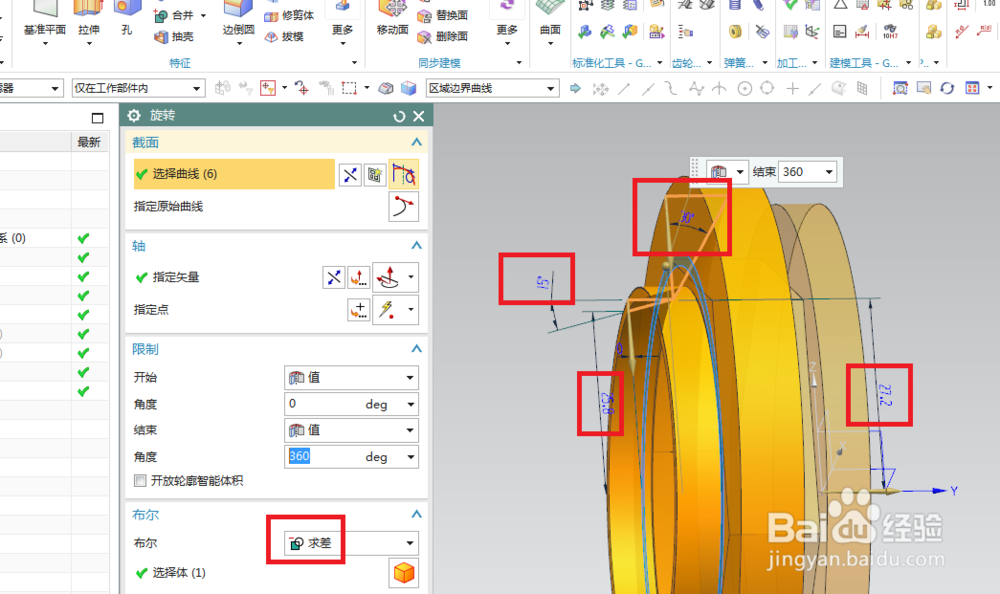 6/10
6/10如下图所示,
点击工具栏中的边倒圆命令,
点击实体中的边线,
设置半径R为0.76,
点击确定,
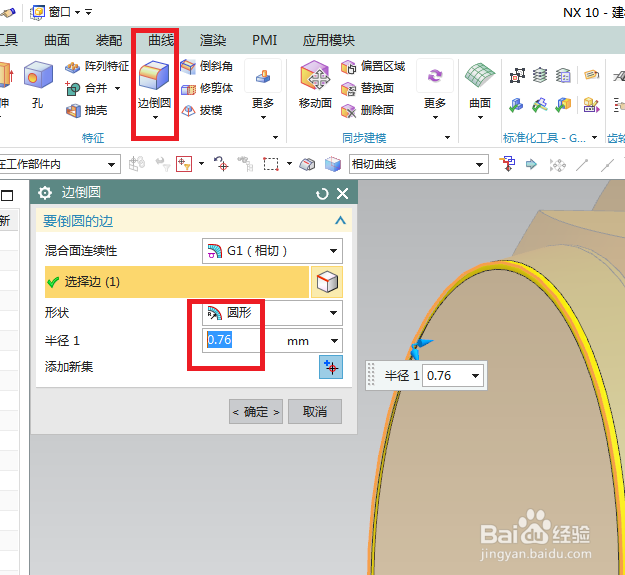 7/10
7/10如下图所示,
点击工具栏中的孔图标,
指定点,端面圆心,
形式为简单孔,设置尺寸:执行43.38、深度100,
点击确定。
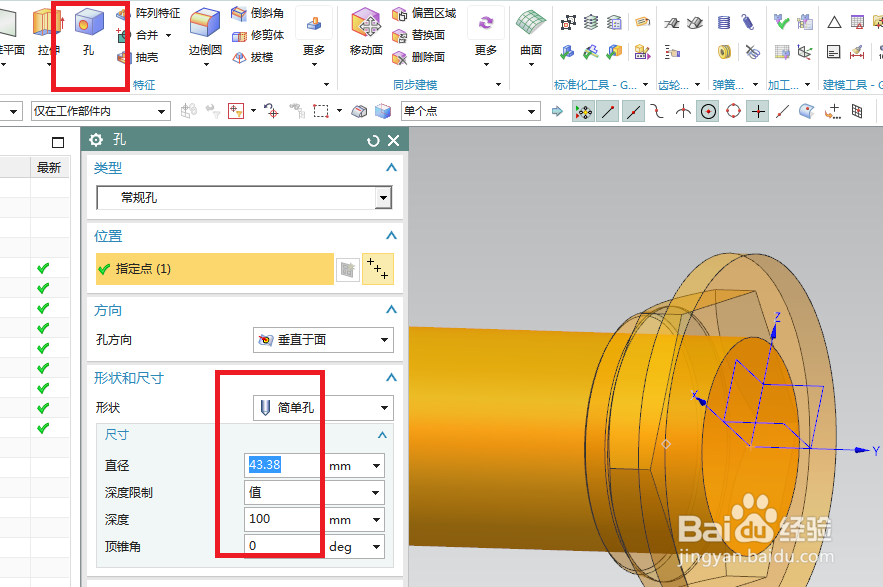 8/10
8/10如下图所示,
执行【旋转——YZ平面】,进入草图,
画两个等腰直角三角形,
参数如下:22.7、23.4,
退出草图,旋转轴为Y轴,
布尔求差,
点击确定。
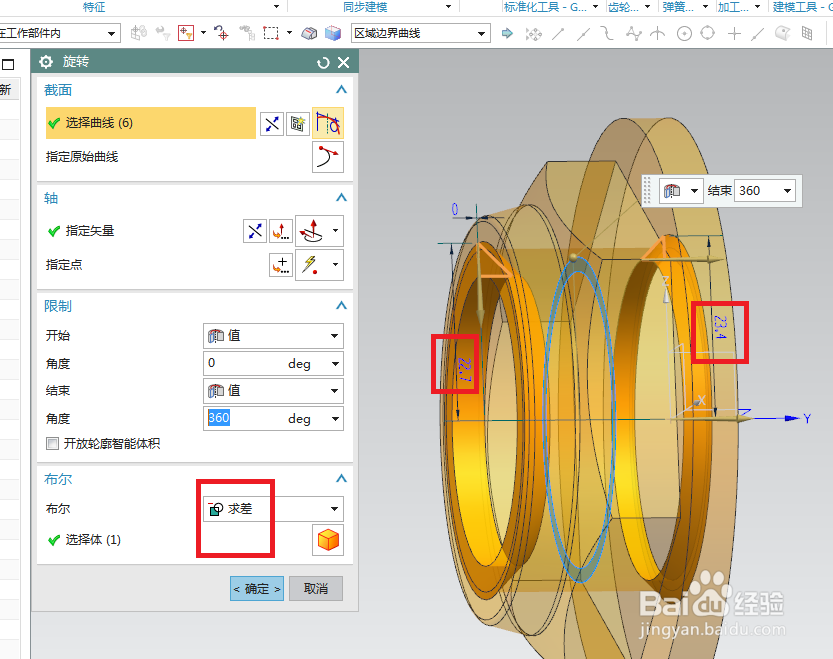 9/10
9/10如下所示,
执行【更多——螺纹】,
螺纹类型为详细,
点击内孔侧面,
参数默认,
点击确定。
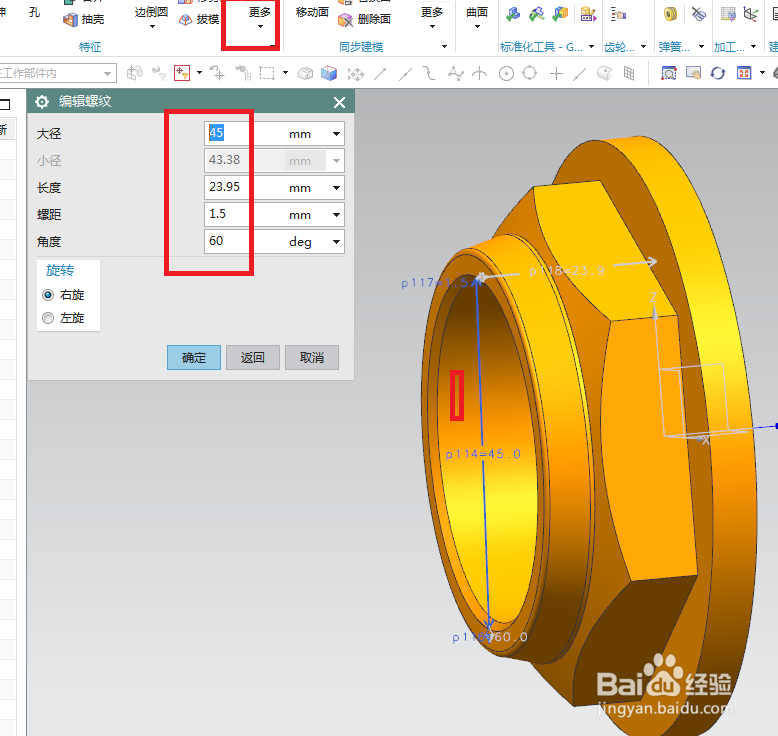 10/10
10/10如下图所示,
隐藏基准坐标系,显示为着色,
渲染——真实着色——全局材料钢,
————
至此,
这个法兰面螺母就建模完成了,
本次练习结束。
 UG法兰面螺母
UG法兰面螺母 版权声明:
1、本文系转载,版权归原作者所有,旨在传递信息,不代表看本站的观点和立场。
2、本站仅提供信息发布平台,不承担相关法律责任。
3、若侵犯您的版权或隐私,请联系本站管理员删除。
4、文章链接:http://www.1haoku.cn/art_24688.html
 订阅
订阅